Netzwerkdiagramm Beispiele & Vorlagen
Edraw Content-Team
Möchten Sie Ihr Netzwerkdiagramm erstellen?
EdrawMax ist auf die Erstellung von Diagrammen und Visualisierungen spezialisiert. In diesem Artikel erfahren Sie alles über Beispiele und Vorlagen für Netzwerkdiagramme und wie Sie diese verwenden können. Testen Sie es jetzt kostenlos!
Jedes Netzwerk, das mit dieser digitalen Welt verbunden ist, kann durch ein virtuelles oder physisches Bild dargestellt werden. Dieses virtuelle oder physische Abbild wird als Netzwerkdiagramm bezeichnet. Alle Komponenten eines Netzwerks können in diesen Diagrammen dargestellt werden, je nach Art, Größe und Zweck. Komponenten wie Router, Geräte, Quellen, Computer, Empfänger, Firewalls, Hubs und Datenbanken bilden zusammen ein erfolgreiches Netzwerk. Ein Netzwerkdiagramm kann selbst komplexe Netzwerkanordnungen durch Kartierung und grafische Darstellung veranschaulichen und so das Verständnis der Menschen erleichtern. Ein Netzwerkbild besteht aus einer Vielzahl von Details, Punkten und Verbindungen. Kein Unternehmen, keine Agentur und keine Organisation kann ohne solche Netzwerkfiguren auskommen. Netzwerke werden grob in physische Netzwerke und logische Netzwerke unterteilt.
Sie können mehrere Beispiele für Netzwerkdiagramme durchgehen, die zeigen, wie eine gute Netzwerkanordnung ein erfolgreiches Unternehmen aufbauen kann. Wenn Sie ein lockeres oder schwaches Netzwerksystem haben, werden Sie mit Sicherheit Probleme im täglichen Leben haben. In diesem Artikel werden Sie verschiedene Vorteile von Netzwerkdiagrammen sehen, die Ihnen die Bedeutung eines guten Netzwerks verdeutlichen. In diesem Artikel erfahren Sie außerdem, wie Sie mit der Anwendung EdrawMax ein gut beschriftetes Netzwerkdiagramm erstellen. Es gibt verschiedene Tools zur Anpassung und Verwaltung, um ein perfektes Netzwerkbild zu erstellen. Einige Beispiele für verschiedene Arten von Netzwerken werden Ihnen helfen, sich für das beste Netzwerk für Ihre Bedürfnisse zu entscheiden.
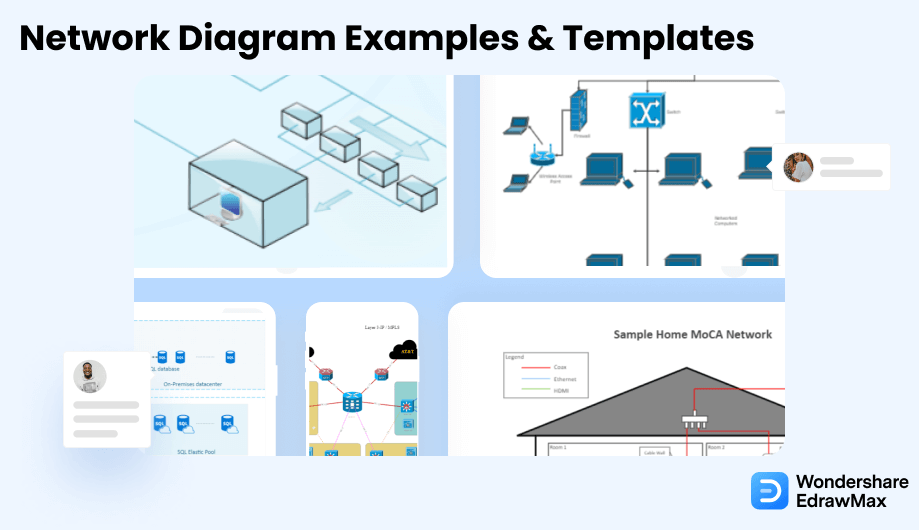
1. Kostenlose Beispiele für Netzwerkdiagramme
Ein Netzwerkdiagramm ist eine Visualisierung eines großen Netzwerks, das zeigt, wie die einzelnen Aktivitäten über verschiedene Treffpunkte miteinander verbunden sind. Es gibt Aufschluss über die Art der genutzten Netzwerke, den Zeitaufwand für eine Aktivität und die Beteiligung der verschiedenen Aufgaben in einem verpackten System.
Bei verschiedenen Netzwerkdiagrammen werden bestimmte Symbole, Diagramme, Linien und Zuordnungen verwendet. Ein Symbol kennzeichnet die Darstellung eines Geräts, das in diesem Netzwerkdiagramm verwendet wird. Einige stehen für die eigentlichen Geräte, während andere die Verbindung zwischen den Geräten darstellen. Diese Beispiele helfen bei der Zuweisung verschiedener Ressourcen, so dass jeder den Status, den Fortschritt, die Bewertung und die Nutzung von bestimmten Daten oder Projekten analysieren kann. Ein Beispiel, das ein visuelles Netzwerk zeigt, muss klare Markierungen, identifizierbare Komponenten, Abschlusspunkte, verschiedene Zusammenhänge und einen geschätzten Zeitrechner aufweisen, um für andere der beste Leitfaden zu sein.
- 1. Diagramm der Netzwerktopologie
- 2. Logisches Netzwerkdiagramm
- 3. Physikalisches Netzwerkdiagramm
- 4. Rack-Diagramm
- 5. LAN Diagramm
- 6. WAN Diagramm
- 7. MAN-Netzwerkdiagramm
- 8. Cisco Netzwerkdiagramm
- 9. AWS Netzwerk Diagramm
- 10. Azure Netzwerk Diagramm
- 11. GCP Netzwerk Diagramm
- 12. Computer-Netzwerk-Diagramm
- 13. Firewall-Diagramm
- 14. DMZ-Netzwerkdiagramm
- 15. Netzwerk-Switch-Diagramm
Beispiel 1: Netzwerk-Topologie-Diagramm
Ein Netzwerk besteht aus Knotenpunkten und mehreren Verbindungsleitungen zwischen einem Sender und einem entfernten Empfänger. Diese Anordnung wird als Netzwerktopologie bezeichnet. Die Netzwerktopologie ist nichts anderes als die Art und Weise, wie die Netzwerkkomponenten angeordnet sind. Die Netzwerktopologie kann sowohl physisch als auch logisch beleuchtet werden. Bei verschiedenen Arten von Netzwerktopologien variiert auch der Datenfluss zwischen den Geräten in einem Netzwerk. Es bringt viele Vor- und Nachteile in verschiedenen Netzwerktopologien mit sich. Die physische Topologie zeigt uns, wie die Hardwarekomponenten des Netzwerks angeordnet sind, während die logische Topologie darstellt, wie die Daten zwischen den Geräten im Netzwerk fließen.
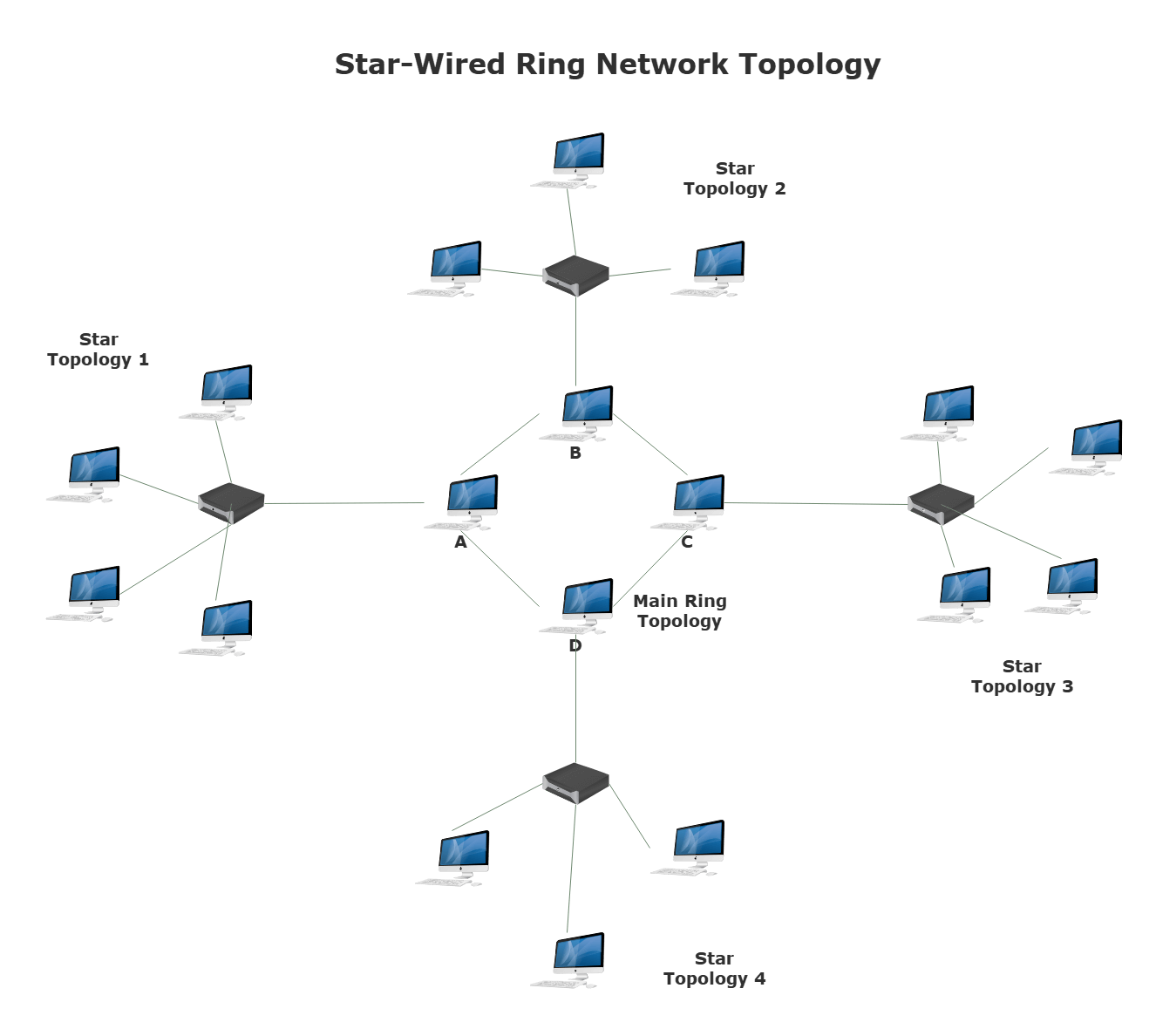
(für Win)
(für Mac)
(für Linux)
Beispiel 2: Logisches Netzwerkdiagramm
Logische Netzwerke stellen den Informationsfluss in einem bestimmten Netzwerk dar. Die Komponenten des logischen Netzwerks im obigen Beispiel sind Subnetze wie IP-Adressen, Masken und VLAN-IDs, Router, Firewalls, Internetprotokolle, Routing-Domänen, Verkehrsfluss, Segmente und Sprach-Gateways sowie viele andere Netzwerkobjekte. Es ist bekannt für die einfache Verwaltung von Netzwerken durch den Austausch von Informationen, die Kapazitätsplanung, die Beseitigung redundanter Aktivitäten und die Identifizierung von Problemen bei der Fehlerbehebung.
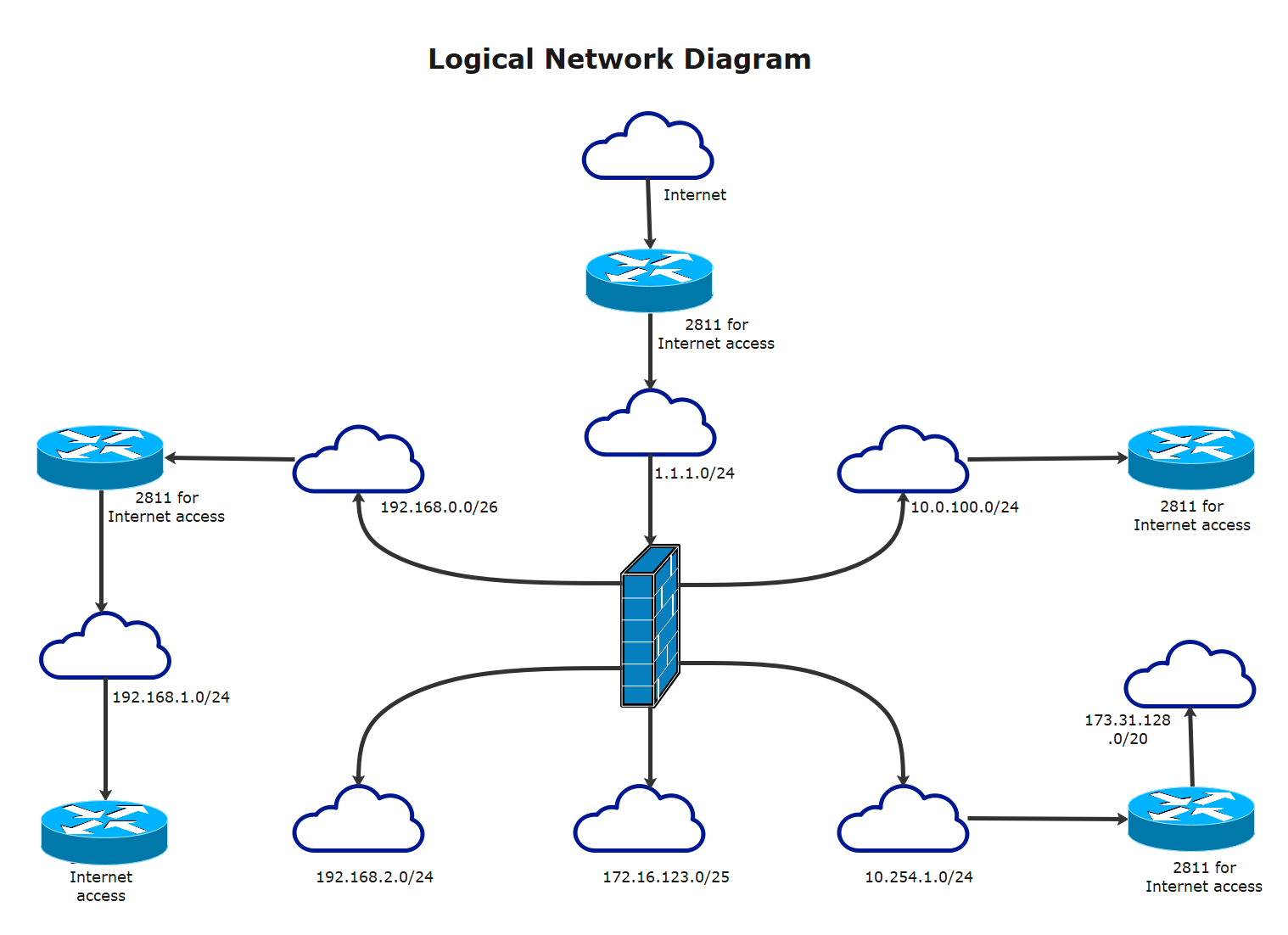
(für Win)
(für Mac)
(für Linux)
Beispiel 3: Physikalisches Netzwerkdiagramm
Das physische Netzwerk ist die zweite Art der Netzwerktopologie. Es spiegelt das tatsächliche Bild einer Netzwerktopologie wider und zeigt alle Komponenten und Verbindungen innerhalb dieser Komponenten. Sie zeigen alle physischen Funktionen wie Kabel, Server, Ports, Racks, Hubs und vieles mehr. Sie können sich ein physisches Netzwerk als Serverdiagramm, Verkabelungsdiagramm, als Kombination von Diagrammen oder als Rack-Diagramm vorstellen. Es ist dafür verantwortlich, alle physischen Komponenten einer gesamten Topologie abzubilden. Diese Komponenten können Verbindungen, Beschriftungen, Diagrammlegenden und Schalterstapel sein.
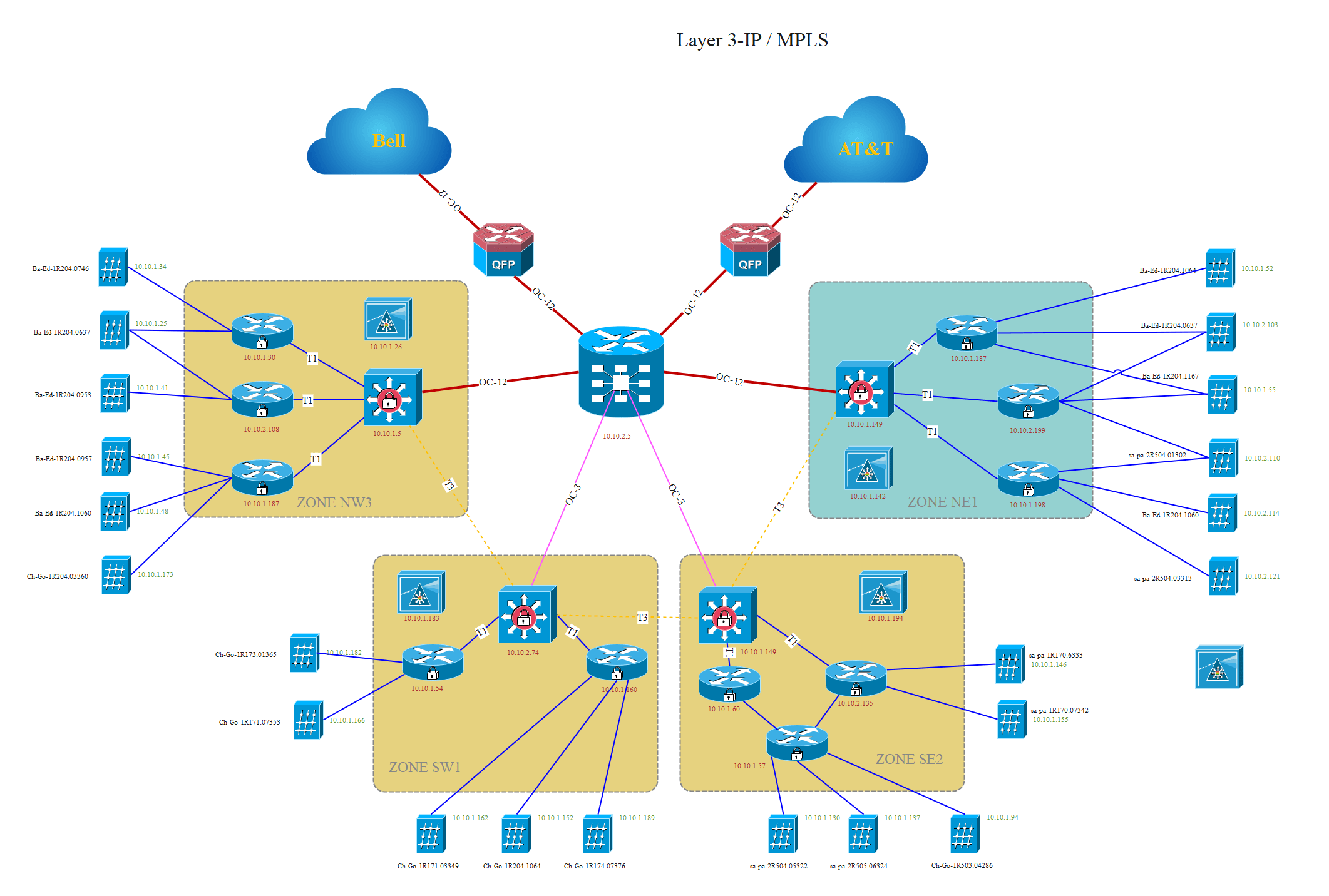
(für Win)
(für Mac)
(für Linux)
Beispiel 4: Rack-Diagramm
Das Rack-Diagramm wird auch in Form eines Aufrisses des Racks dargestellt. Es stellt virtuell verschiedene IT-Geräte eines Unternehmens in einem bestimmten Rack dar. Es wird in der Regel zur Überwachung und Verwaltung verschiedener Anlagen eines Rechenzentrums verwendet. Server Racks werden platziert, um die Sicherheit innerhalb eines Systems zu gewährleisten. Sie können sie leicht in zentralen Datenzentren oder sogar in kleinen Computern finden. Bevor Sie diese Server Racks installieren, sollten Sie gut planen, denn sie können Probleme wie Platzmangel verursachen.
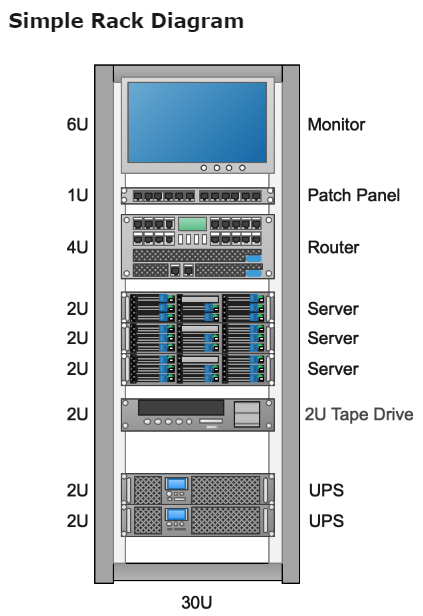
(für Win)
(für Mac)
(für Linux)
Beispiel 5: LAN-Diagramm
LAN ist als lokales Netzwerk (Local Area Network) bekannt, das lokale Regionen oder Orte wie Schulen, Häuser, Büros, Labore und private Gebäude miteinander verbindet. Es handelt sich um ein Gerät, das mit einem Domain-Server eines bestimmten Ortes verbunden ist. So können Sie einen bestimmten Drucker oder eine Festplatte für Hunderte von Kunden freigeben. Es besteht aus mehreren Drähten und Verbindungskabeln, die auf der Grundlage eines vorherigen Netzwerkdiagramms miteinander verbunden sind. Es spiegelt die Kommunikationsschemata, die physische Struktur und die Netzwerkanordnung in lokalen Bereichen wider. Sie werden meist von IT-Fachleuten verwendet, um Netzwerke in einem bestimmten Bereich zu überwachen.
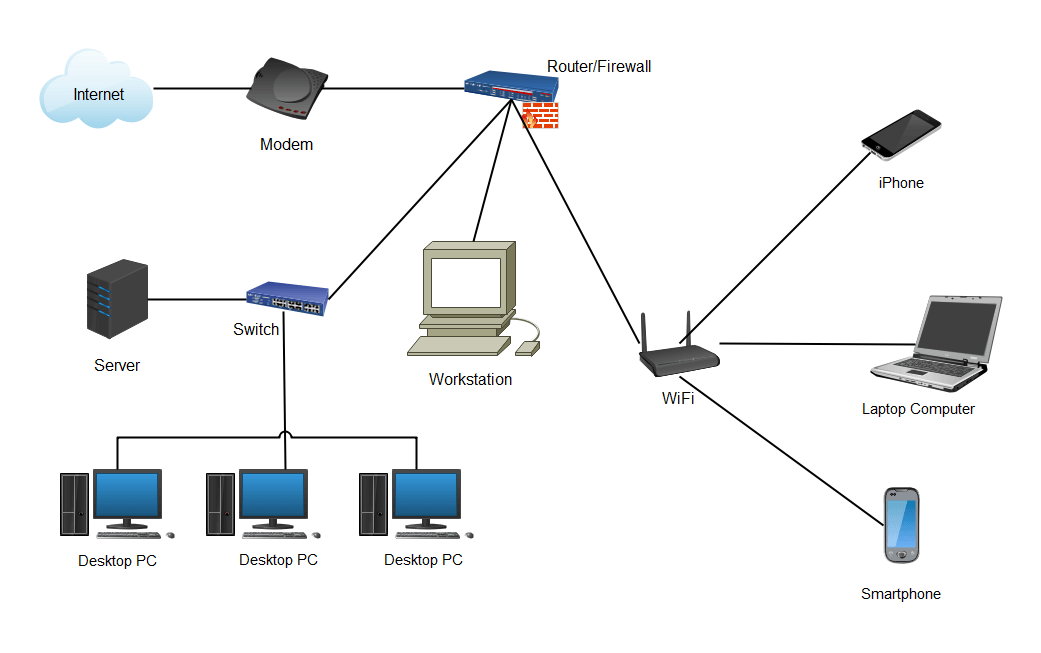
(für Win)
(für Mac)
(für Linux)
Beispiel 6: WAN-Diagramm
WAN ist als Wide Area Network bekannt, das eine Sammlung von lokalen Netzwerken ist. Es ist geografisch verteilt und mit dem Hauptnetz verbunden, indem es verschiedene von lokalen Anbietern angebotene Dienste nutzt. WAN-Netzwerke werden meist in Unternehmensumgebungen eingesetzt, die ihre Büros in verschiedenen Staaten, Ländern und Städten haben. Früher war das WAN ein begrenztes Netzwerk mit T1-Leitungen, Vermittlungsdiensten, Modems und anderen Geräten mit geringer Bandbreite. Meistens wird eine ISDN-Verbindung hergestellt, aber inzwischen gibt es auch andere Optionen. WAN kann jetzt sowohl von Diensten mit niedriger als auch mit hoher Bandbreite genutzt werden und stellt Verbindungen über VPNs her.
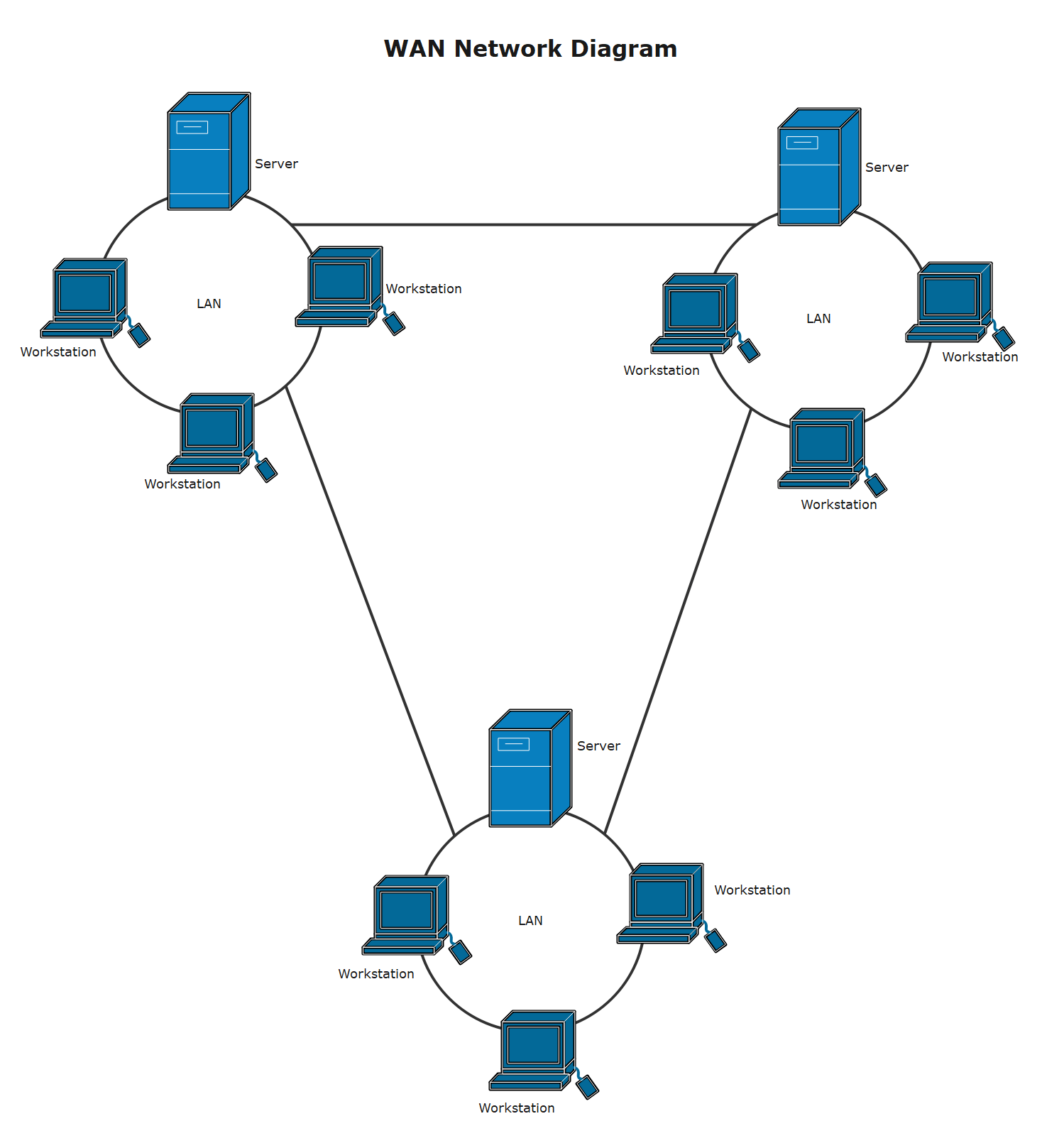
(für Win)
(für Mac)
(für Linux)
Beispiel 7: MAN-Netzwerkdiagramm
MAN ist als Metropolitan Area Network bekannt, das größer ist als ein lokales Netzwerk, aber kleiner als ein Wide Area Network. Es wird meist verwendet, um Netzwerke in einer bestimmten Stadt zu verbinden. Das MAN-Netzwerk hat eine Reichweite von 5 km bis zu einer Endreichweite von 50 km. Sie können es mit der Größe von Gebäuden auf einem bestimmten Campus oder mit der Größe einer ganzen Stadt vergleichen. Die Datenraten sind in der Regel höher als die moderaten Raten. MAN-Netzwerke sind in der Regel im Besitz verschiedener Nutzergruppen und Netzwerkanbieter. Sie bieten jedem einzelnen Nutzer, der sich in ihrer Reichweite befindet, Dienste an und teilen lokale Ressourcen mit ihm. Sie arbeiten als Uplink, um das Internet, LANs und WANs miteinander zu verbinden.
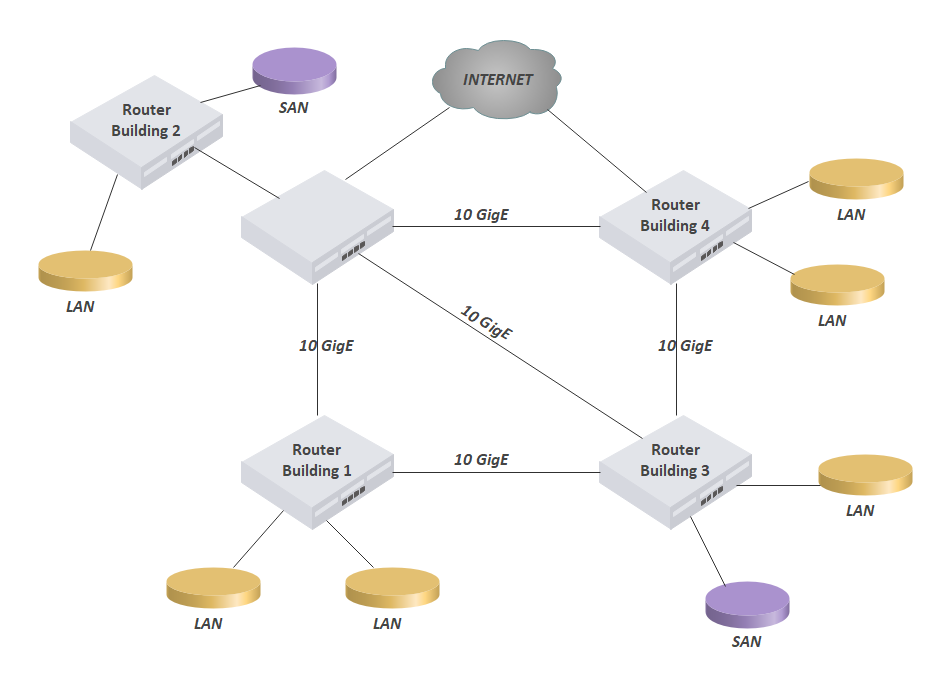
(für Win)
(für Mac)
(für Linux)
Beispiel 8: Cisco Netzwerkdiagramm
Das Cisco Netzwerk ist der weltweit bekannte Netzwerkführer im Computerbereich. Es trägt dazu bei, die Verbindungen und die Zusammenarbeit zwischen Menschen in Unternehmen unterschiedlicher Größe zu verbessern. Dieses Netzwerk stellt verschiedene Netzwerkgeräte her, angefangen bei Routern, Bridge-Switches, Frames und Servern bis hin zu Verwaltungssoftware. Es gilt als die intelligenteste Architektur unter den verschiedenen Netzwerktypen, die von höheren Organisationen für sichere Verbindungen verwendet wird. Cloud, WAN und LAN, alle drei Netzwerke nutzen Cisco als Netzwerksystem, das auf dem Internet basiert. Cisco Router verfügen über fortschrittliche Analysen, optimierte Anwendungen und integrierte Sicherheitsfunktionen, um sichere und geprüfte Lösungen bereitzustellen.
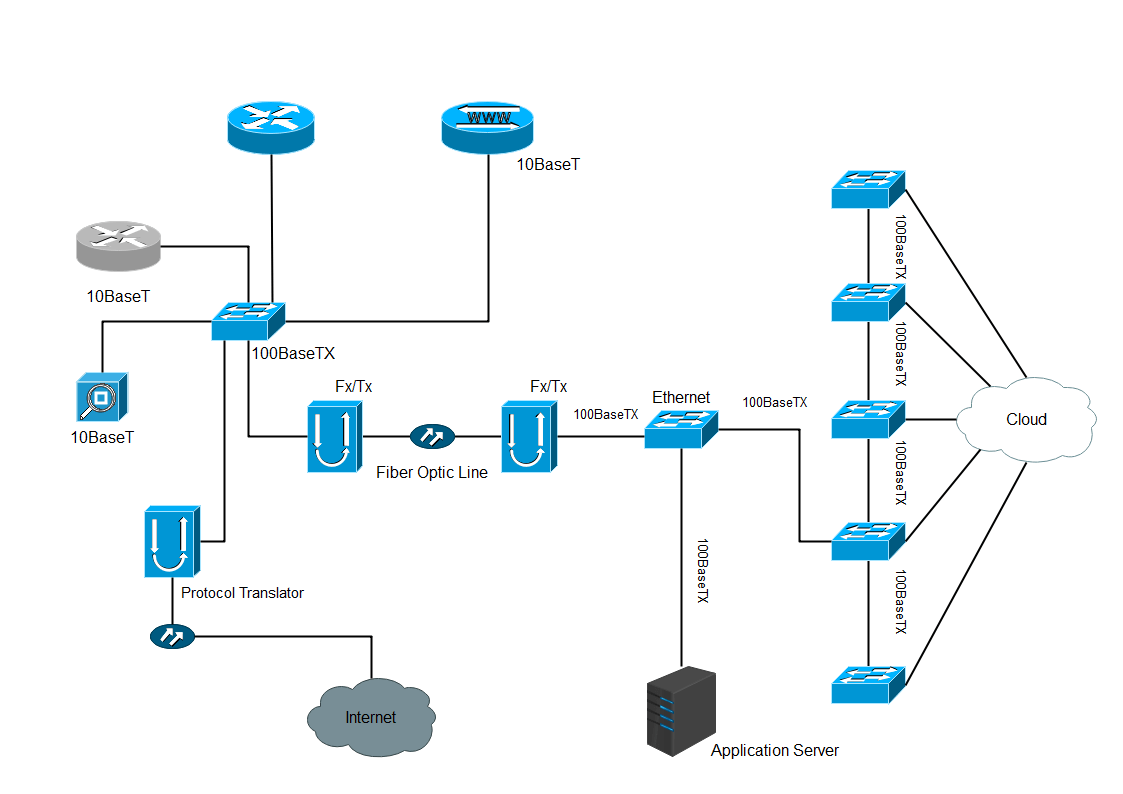
(für Win)
(für Mac)
(für Linux)
Beispiel 9: AWS-Netzwerkdiagramm
Das Beispiel ist eines der besten Beispiele für AWS-Netzwerkdiagramme im Bereich der Cloud-Plattformen. Es spiegelt das Architekturdiagramm einer von Amazon angebotenen Cloud Computing-Plattform wider. Dieses Diagramm enthält verschiedene Segmente, Linien, Spezialsymbole, Symbole, Container und Verbindungen. Das Diagramm von Amazon Web Services (AWS) wird verwendet, um das grundlegende Netzwerkdesign von Amazon zu veranschaulichen. Sie können damit Projekte planen, Architekturen entwerfen und Blaupausen prüfen. Sie können dieses Diagramm auch verwenden, um sich mit anderen Mitspielern zu verbinden und zu konspirieren. Die Erstellung dieser Diagramme ist ganz einfach, wenn Sie einige einfache Schritte befolgen und wichtige Punkte beachten. EdrawMax ist eine perfekte Anwendung für die Erstellung solcher Designs und Anwendungen.

(für Win)
(für Mac)
(für Linux)
Beispiel 10: Azure-Netzwerkdiagramm
Das Azure-Diagramm ist ein weiteres Diagramm der Cloud Computing-Architektur, die von Microsoft geleitet wird. Es hilft bei der Entwicklung verschiedener Anwendungen und Lösungen in der Microsoft Cloud. Wir wissen, dass Azure auf einem Cloud-Netzwerk basiert, das virtuelle Grafiken und Infrastrukturen analysiert, speichert, berechnet und darstellt. Die Azure Netzwerktopologie ermöglicht es Ihnen, alle an einem Netzwerk beteiligten Ressourcen virtuell zu visualisieren. Azure Portals, Power Shells und Azure CLIs sind verschiedene Möglichkeiten, eine Topologie zu visualisieren. Es ist eine Abbildung, die zeigt, wie die Infrastruktur im Vergleich zu einer architektonischen Größe angeordnet und verwaltet wird.

(für Win)
(für Mac)
(für Linux)
Beispiel 11: GCP-Netzwerkdiagramm
Die visuelle Darstellung einer Cloud-Netzwerkplattform von Google wird als GCP-Netzwerkdiagramm bezeichnet. Die Google Cloud Platform ist ein großes Netzwerk und benötigt daher ein klares Diagramm, um von anderen erfasst zu werden. Das GCP-Netzwerkdiagramm funktioniert wie ein Infrastrukturentwurf und bietet jeden grundlegenden und notwendigen Aspekt des Programms. Mit dem GCP-Netzwerkdiagramm können Benutzer auf ein breites Netzwerk zugreifen und dieses in ihren jeweiligen Projekten und Datenbanken ausführen. Normalerweise fällt es den Menschen schwer, solche Cloud-Plattformen zu verstehen, weil sie nicht wissen, wie sie funktionieren. So dient Google Cloud Platform als einfachste und leichteste Netzwerkplattform, um mit klaren Verbindungen durch sein Netzwerkdiagramm zu arbeiten.
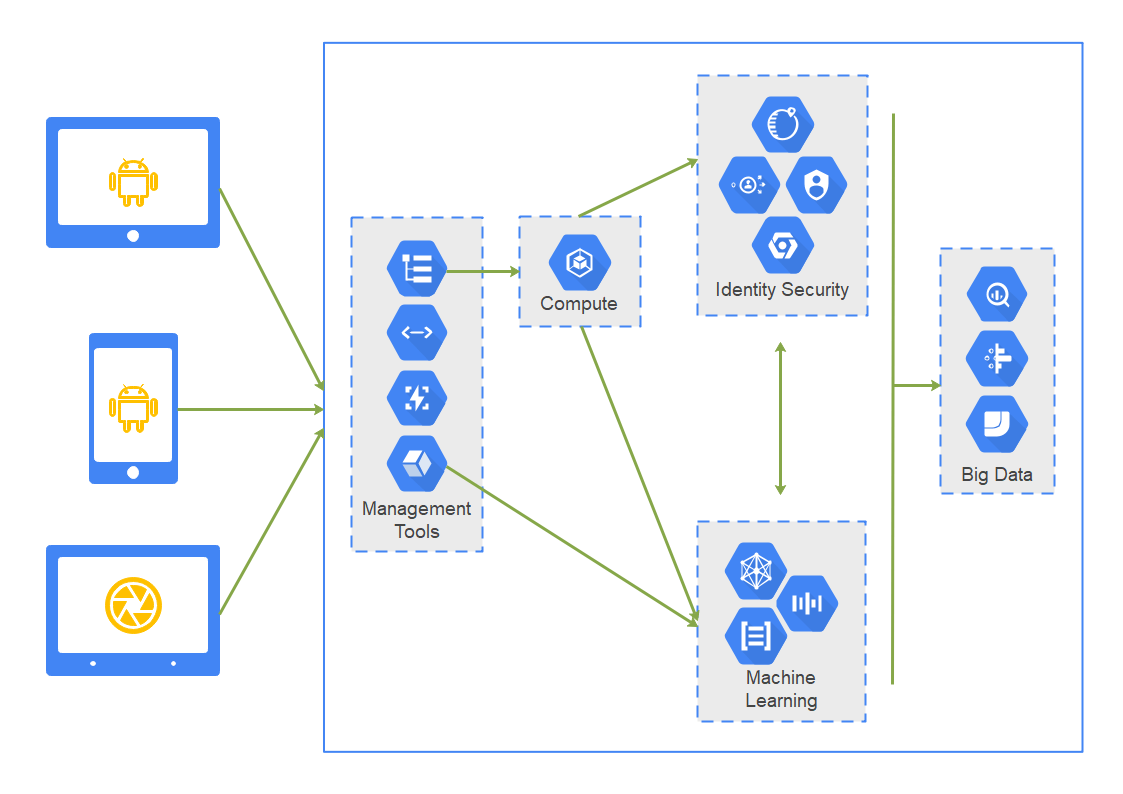
(für Win)
(für Mac)
(für Linux)
Beispiel 12: Diagramm eines Computernetzwerks
Ein System, das verschiedene unabhängige Computer in einem Hauptnetzwerk vereint, das Informationen, Ressourcen und Dienste gemeinsam nutzt, wird als Computernetzwerkdiagramm bezeichnet. Dies funktioniert wie ein integriertes Netzwerk innerhalb verschiedener Computer, um die Kommunikation zwischen verschiedenen Benutzern zu erleichtern. Verschiedene Computer schließen sich zusammen und werden miteinander verbunden, um ein erfolgreiches Computer-Netzwerksystem zu bilden. Dieses System kann sowohl drahtlos als auch kabelgebunden sein, je nach den Bedürfnissen der Benutzer. Server, Hardware, Software, Browser, PCs und andere Hosts werden in diesem Systembeispiel als verschiedene Knotenpunkte dargestellt. Verschiedene Hosts und IP-Adressen werden verwendet, um ein bestimmtes Gerät in einem Computernetzwerk zu lokalisieren.
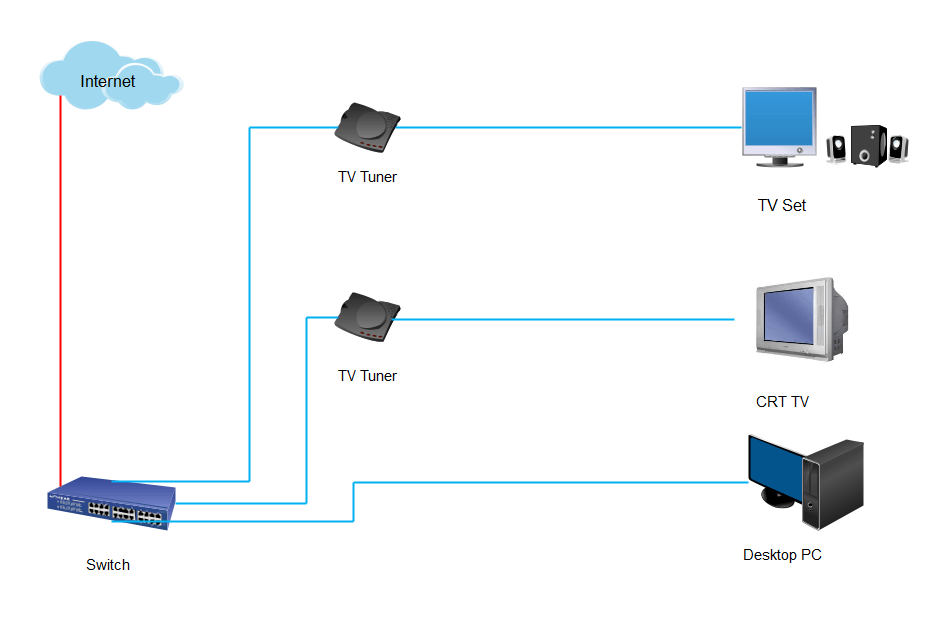
(für Win)
(für Mac)
(für Linux)
Beispiel 13: Firewall-Diagramm
Eine Firewall fungiert als Barriere zwischen LAN und ungeschütztem Internet. Es hält den internen Speicher von eingehenden Daten und Paketen fern. Es hält jede Datenbank für den Autor vertraulich und eliminiert so das Risiko von Hacking und Manipulationen. Wir können sagen, dass er für die Kontrolle des Netzwerkverkehrs aus beiden Richtungen verantwortlich ist. Das obige Beispiel stellt eine Firewall dar, die zwischen lokalen Netzwerken und dem unerkannten Internet unterscheidet. Der Punkt, an dem beide miteinander verbunden sind, wird als Verletzlichkeitsfuge bezeichnet. Sie können sowohl Hardware als auch Software für diese Verbindung verwenden, um unsichere Inhalte zu filtern.
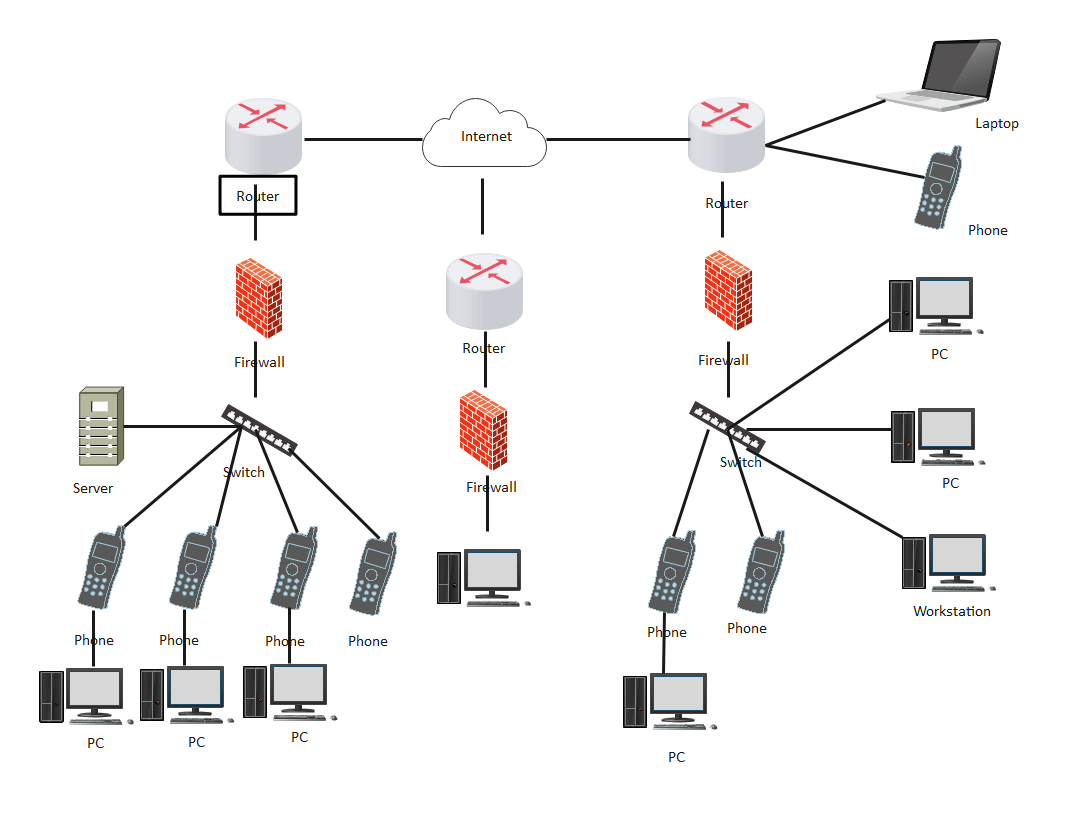
(für Win)
(für Mac)
(für Linux)
Beispiel 14: DMZ-Netzwerkdiagramm
DMZ ist eine entmilitarisierte Zone, die dazu dient, die Sicherheitszone des LANs vor nicht verifizierten Quellen zu schützen und um eine weitere Ebene zu erweitern. Eine gewöhnliche DMZ funktioniert als Verbindung zwischen privaten und öffentlichen Netzwerken. Die DMZ filtert den nicht vertrauenswürdigen Datenverkehr aus unbekannten Quellen und lässt ihn in das System eindringen, wenn er für sicher befunden wird. Es schränkt alle Daten ein, die als unsicher für die Sicherheit des Systems eingestuft werden. In der DMZ werden verschiedene Ressourcen, externe Dienste, DNS (Domain Named System), Mails, VoIP, FTP (File Transfer Protocols), Proxies und verschiedene Webserver gespeichert. Es beschränkt den Zugriff auf alle lokalen Netzwerksysteme, um die Sicherheit der internen Daten zu gewährleisten. Die DMZ ist eine Konkurrenz für Hacker, da sie es schwieriger macht, Dateien und Systeme zu hacken und zu manipulieren.
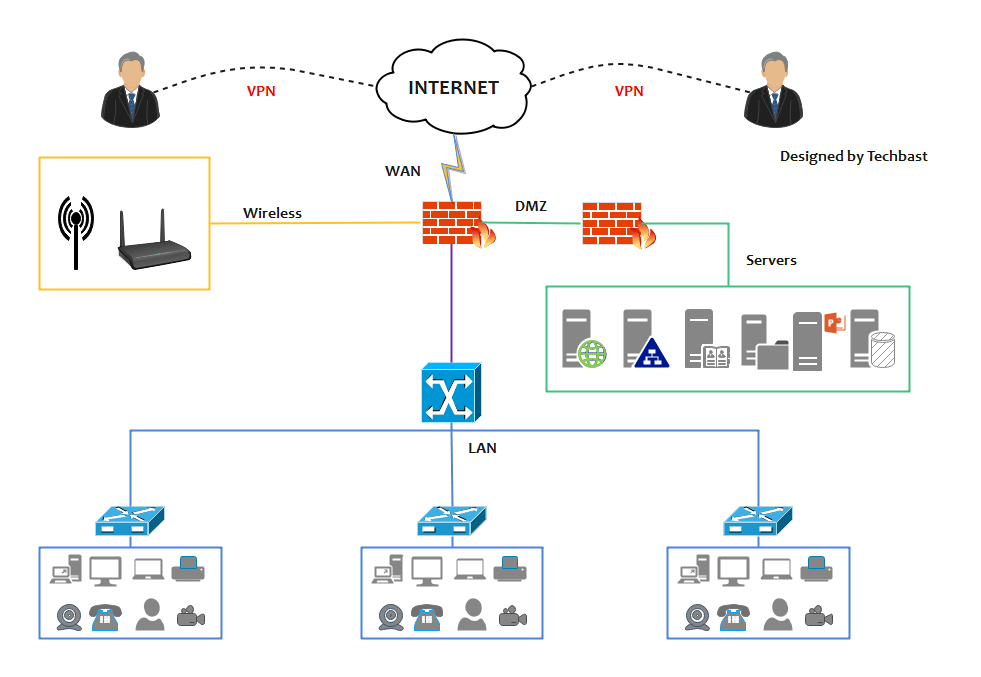
(für Win)
(für Mac)
(für Linux)
Beispiel 15: Netzwerk-Switch-Diagramm
Das obige Beispiel ist eine virtuelle Darstellung eines Netzwerk-Switches, auch bekannt als Bridging Hub oder Switching Hub. Es verwendet Paketvermittlung zur Verbindung von Geräten in einem Computernetzwerksystem. Es fungiert als Multiport, der mit MAC-Adressen arbeitet, um die Daten an die zweite Schicht der OSI Blaupause weiterzuleiten. Switches, die Daten durch Routing-Dienste auf die dritte Schicht übertragen, werden als Layer-3-Switches bezeichnet.

(für Win)
(für Mac)
(für Linux)
2. Wie Sie Beispiele für Netzwerkdiagramme verwenden
EdrawMax ist eine vektorbasierte Software, die verschiedene Vorlagen für Ihr Netzwerkdiagramm bietet. Sie bietet ihren Benutzern eine leicht verständliche Oberfläche zum effizienten Zeichnen und hilft ihnen, vorhandene Vorlagen und Layouts zu bearbeiten und eigene Entwürfe oder Vorlagen zu erstellen. Außerdem bietet sie Netzwerkdiagramm-Symbole zur Veranschaulichung Ihres Netzwerkdiagramms. Es gibt zwei Methoden zur Erstellung eines Netzwerkdiagramms anhand von Netzwerkdiagramm-Beispielen:
2.1 Netzwerkdiagramm vom Desktop aus erstellen
Schritt 1 Installieren Sie EdrawMax
Sie können die Vorlagen direkt von dieser Seite aus bearbeiten. Wenn Sie mit der Maus auf die Vorlagen auf dieser Seite klicken, können Sie EdrawMax ganz einfach herunterladen oder Sie können EdrawMax hier herunterladen.
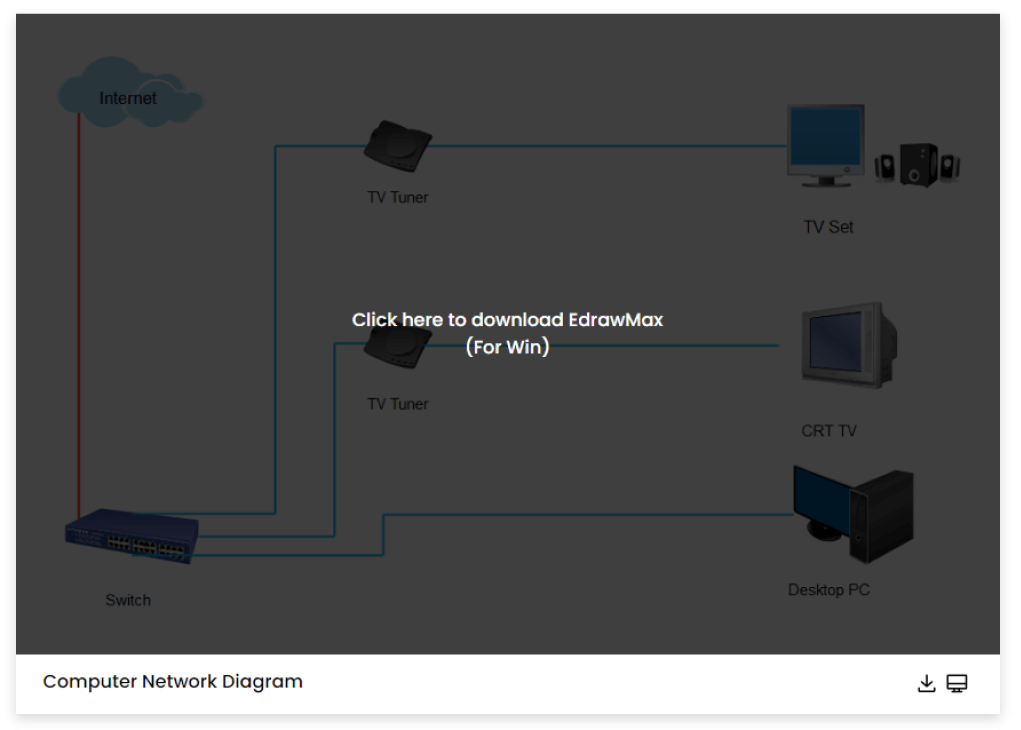
Schritt 2 Laden Sie die Vorlage herunter
Nach der Installation von EdrawMax können Sie die Vorlage herunterladen, indem Sie auf die untere rechte Ecke klicken oder Sie suchen in der EdrawMax-Bibliothek nach einer Vorlage, ohne auf dem Desktop online zu gehen.
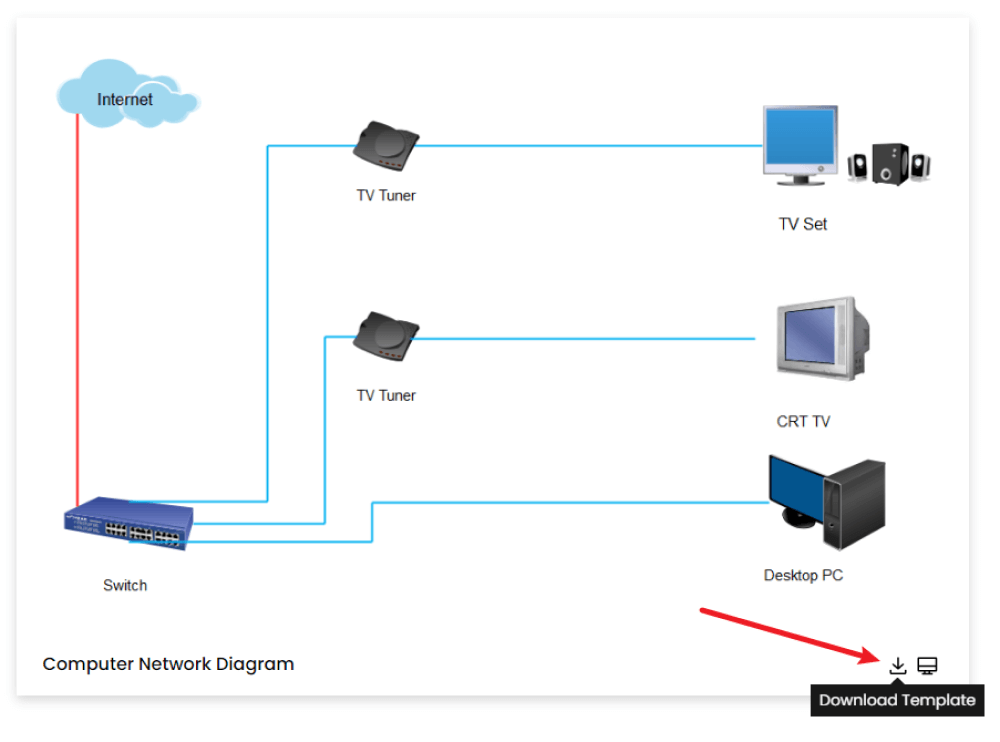
Schritt 3 Öffnen Sie die Vorlage
Nachdem Sie die Vorlage heruntergeladen haben, können Sie sie mit einem Doppelklick in der EdrawMax Diagrammsoftware öffnen. Sie können EdrawMax aber auch schon vorher öffnen und zur Vorlage navigieren, um sie zu öffnen.
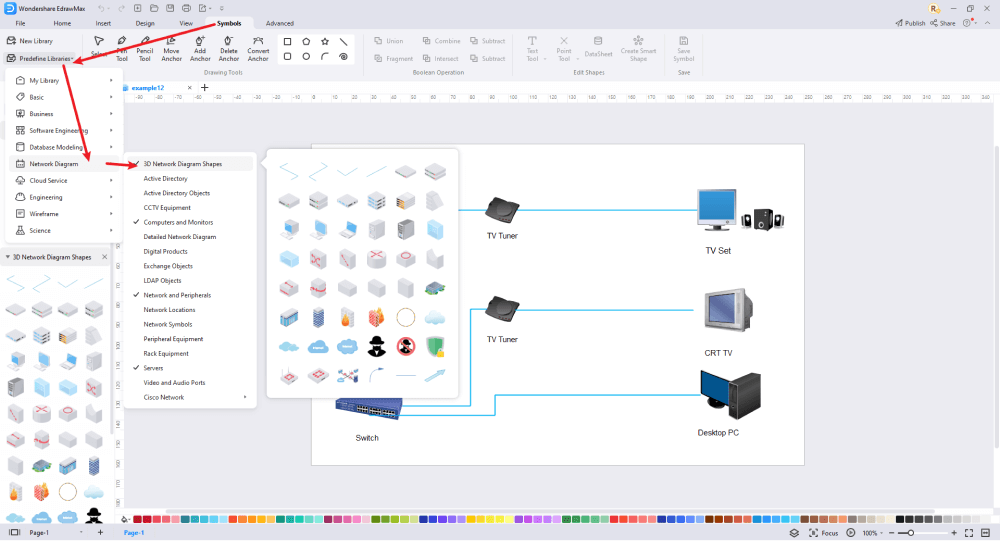
Schritt 4 Anpassen des Netzwerkdiagramms Beispiel
Nach dem Öffnen besteht der nächste Schritt darin, das Netzwerkdiagrammbeispiel anzupassen und zu bearbeiten. EdrawMax bietet Ihnen verschiedene einzigartige Diagramm-Tools, mit denen Sie die Vorlage nach Belieben bearbeiten können. Sie können die Farbe und den Schrifttyp der Vorlage ändern. EdrawMax verfügt über eine umfassende Bibliothek mit über 26.000 professionellen Symbolen, die Sie per Drag & Drop kostenlos nutzen können.
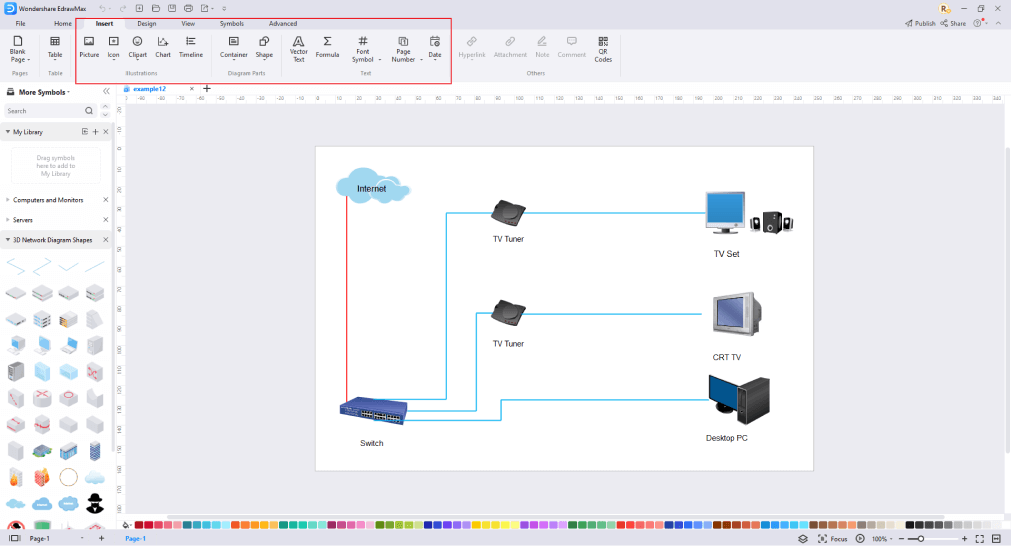
Schritt 5 Speichern oder Exportieren
Nachdem Sie das Netzwerkdiagramm-Beispiel angepasst haben, müssen Sie Ihre Zeichnung speichern oder exportieren. EdrawMax unterstützt verschiedene Dokumentformate, d.h. Sie können Ihre Zeichnung in jedes beliebige Format exportieren, z.B. Microsoft Office, pdf, Grafiken, HTML, Visio und viele andere. Exportieren Sie Ihre Zeichnung, indem Sie auf die "Datei"-Option in der oberen Menüleiste gehen und auf "Exportieren" klicken. Wählen Sie anschließend das Dokumentformat aus und klicken Sie auf "OK". Sie können Ihre Zeichnung auch auf sozialen Medien teilen oder direkt aus EdrawMax heraus drucken. EdrawMax bietet Ihnen auch einen Präsentationsmodus, mit dem Sie Ihre Zeichnung anderen oder Ihren Teammitgliedern zeigen können.
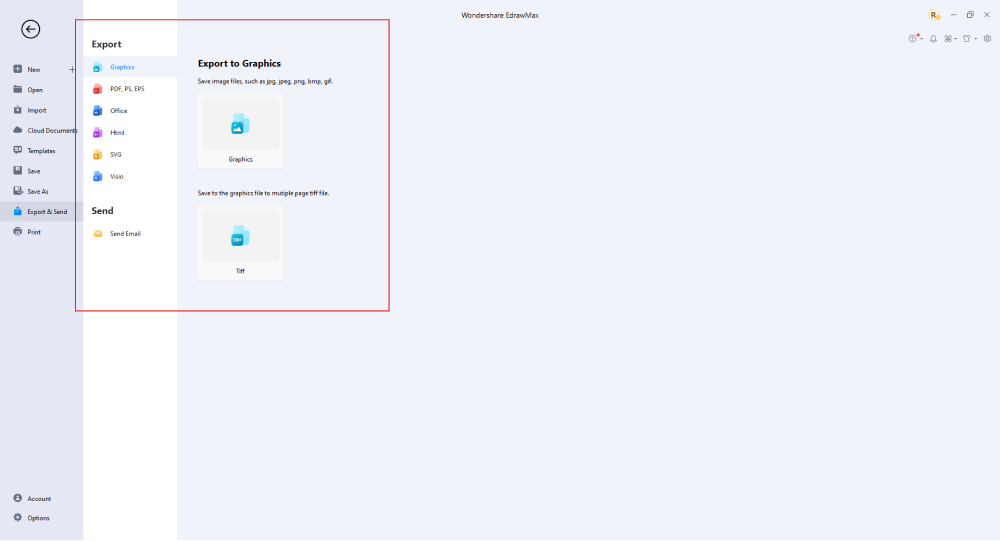
2.2 Netzwerkdiagramm online erstellen
Der obige Vorgang galt für die heruntergeladene Anwendung. Hier sind die Schritte, die Sie befolgen können, um dasselbe stattdessen mit der Online-App zu tun. EdrawMax Online stellt Ihnen kostenlose Vorlagen zur Verfügung, die Sie auswählen, anpassen und mit anderen teilen können, ohne sie herunterladen zu müssen. Das Programm stellt Ihnen auch alle Zeichentools der EdrawMax-Software zur Verfügung.
Schritt 1 Klicken Sie auf Online vervielfältigen
Klicken Sie einfach auf die rechte untere Ecke, um die Option "Vorlage online duplizieren" auszuwählen. Dann können Sie die Online-Community für EdrawMax-Vorlagen aufrufen. Sie können die Seite mit den Netzwerkdiagrammen aufrufen, um mehr zu erfahren, oder direkt verwenden.
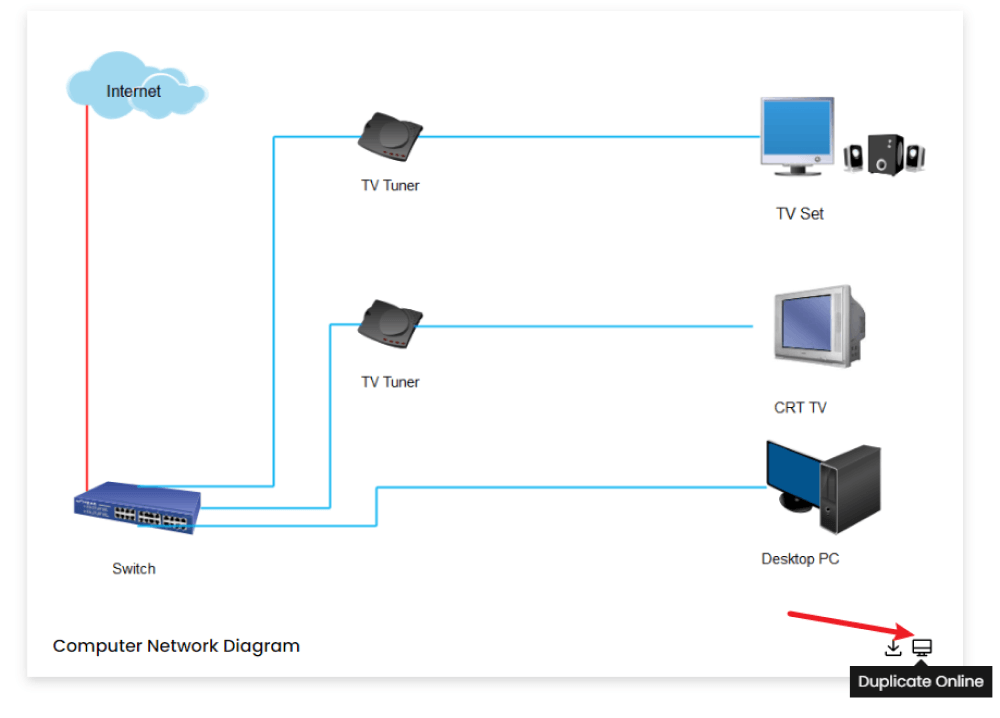
Schritt 2 Suche nach weiteren Vorlagen
Um nach weiteren Vorlagen zu suchen, gehen Sie zur EdrawMax-Vorlagen-Community und suchen Sie nach der gewünschten Vorlage. Sie können nach unten scrollen oder mit dem vollständigen Namen der Netzwerkdiagrammvorlage suchen, um sie schnell zu finden.
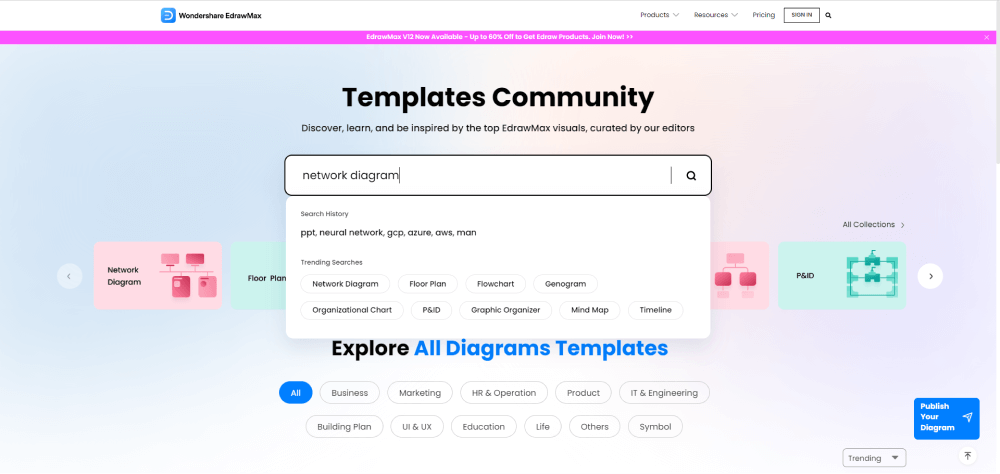
Schritt 3 Öffnen Sie die Vorlage
Öffnen Sie die Vorlage, die Sie anpassen möchten und klicken Sie auf die "Duplizieren" Option. Nach dem Klicken wird die Vorlage mit EdrawMax Online geöffnet.
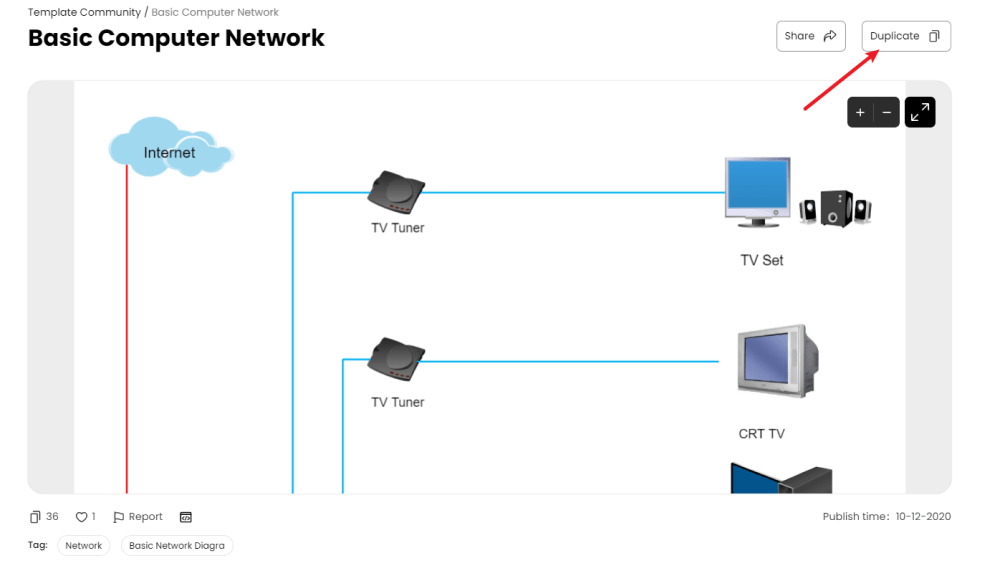
Schritt 4 Passen Sie die Vorlage an
Passen Sie das Netzwerkdiagramm-Beispiel an und bearbeiten Sie es, nachdem Sie auf die Duplizieren Option geklickt haben und die Zeichenfläche mit der von Ihnen gewählten Vorlage erhalten haben. EdrawMax verfügt über einzigartige Funktionen zur Erstellung von Diagrammen, mit denen Sie die Vorlage anpassen und die gewünschten Änderungen vornehmen können. Sie können die Farbe und den Schrifttyp der Vorlage ändern. EdrawMax verfügt außerdem über eine umfangreiche Bibliothek mit über 26.000 professionellen Symbolen, die Sie per Drag & Drop kostenlos nutzen können.
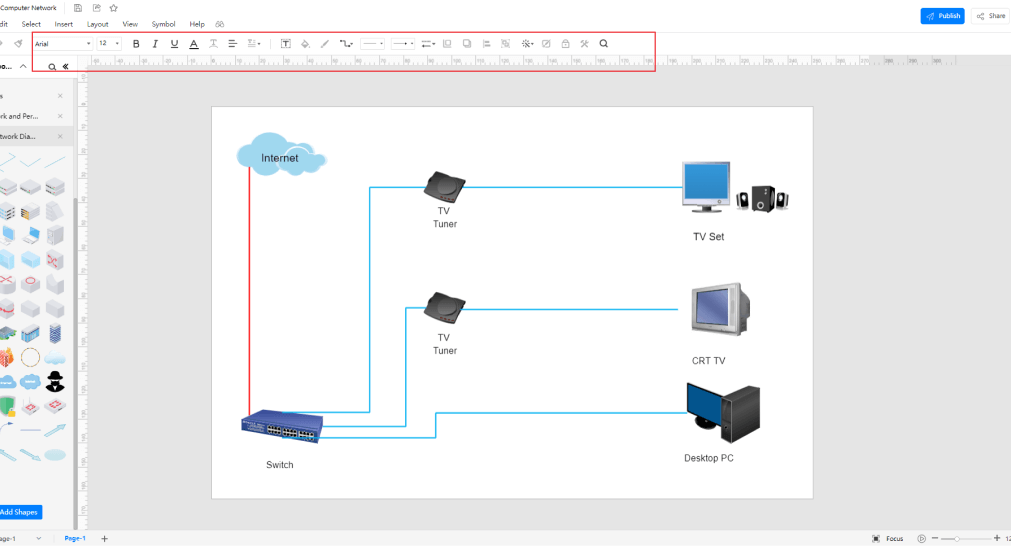
Schritt 5 Speichern oder exportieren
Nachdem Sie Ihr Netzwerkdiagramm fertiggestellt haben, müssen Sie Ihre Zeichnung speichern oder exportieren. EdrawMax bietet Ihnen die gleichen Funktionen wie die EdrawMax Diagrammsoftware. Außerdem unterstützt sie mehrere Dokumentformate, so dass Sie Ihre Zeichnung in jedem beliebigen Format exportieren können. Sie können Ihr Dokument im PDF-, Grafik-, HTML-, Visio-, Microsoft Excel- und anderen gängigen Formaten speichern und weitergeben. Klicken Sie auf das "Datei" Menü und gehen Sie auf "Exportieren". Klicken Sie auf das gewünschte Format und geben Sie es ein. EdrawMax verfügt über einen Präsentationsmodus und ermöglicht es Ihnen, Ihre Zeichnungen in sozialen Medien zu teilen. Oder Sie können Ihr Netzwerkdiagramm in der Vorlagen-Community "veröffentlichen".
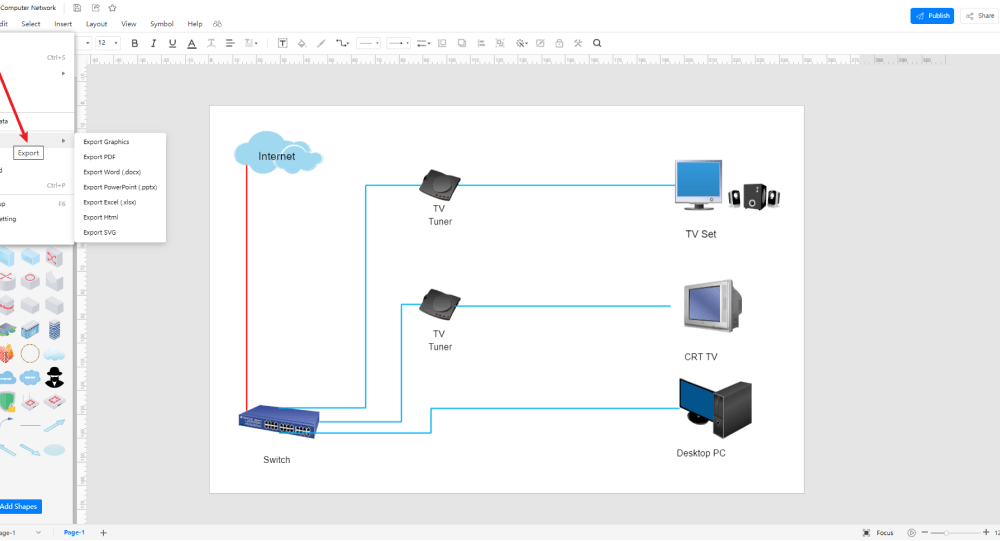
3. Kostenlose Software für Netzwerkdiagramme
Wenn Sie ein Kunstwerk entwerfen, dann muss es die Aufmerksamkeit der Betrachter erregen und sie faszinieren. Mit einer Netzwerkdiagramm-Software können Sie eine perfekte visuelle Darstellung verschiedener Netzwerke entwerfen, die von verschiedenen Arbeitgebern und Entwicklern zur Anleitung neuer Mitarbeiter verwendet werden. Im Gegensatz zu allen anderen Programmen ist EdrawMax einzigartig, da es Ihnen erlaubt, ein Diagramm mit verschiedenen Linien, Texturen, Grafiken, Schriftarten, Farben, Textmarkern und Bildern zu skizzieren. Hier sind einige wichtige Funktionen der EdrawMax-Anwendung, die Sie restlos überzeugen werden:
- Diagramme und Tools für die Zusammenarbeit
- Große Auswahl an Netzwerkdiagrammen
- Einfache Visualisierung von Designs und Grafiken
- Einfacher Austausch von Dateien zwischen Benutzern
- Moderne Funktionen und regelmäßige Updates
- Sichere und geschützte Umgebung zum Arbeiten
4. Abschließende Gedanken
Beispiele für Netzwerkdiagramme sind in dieser digitalen Welt sehr wichtig. Kein Unternehmen, keine Organisation oder Behörde kann ohne solche Netzwerkdiagramme arbeiten. Es macht ein komplexes Netzwerkdiagramm einfach zu verstehen und zu erfassen. Auch Anfänger können diese Arten von Designs, Postern, Flyern, Mappings oder Netzwerken erstellen, indem Sie auf das EdrawMax-Anfängerkonto zugreifen. EdrawMax bietet auch ein Premium-Konto an, um alle aktualisierten Funktionen rechtzeitig zu erhalten.
EdrawMax ist die beste Software für Netzwerkdiagramme mit Hunderten von kostenlosen Vorlagen und kreativen Zeichentools, mit denen Sie Vorlagen anpassen und in wenigen Minuten ein Diagramm erstellen können. EdrawMax unterstützt eine Vielzahl von Dokumentenformaten und ist aufgrund seiner schnellen Funktionen für das Zeichnen, die Datenautomatisierung und den Symbolimport die erste Wahl für Profis.

Netzwerkdiagramm Vollständiger Leitfaden
In diesem vollständigen Leitfaden erfahren Sie alles über Netzwerkdiagramme, wie z.B. Arten von Netzwerkdiagrammen, Symbole für Netzwerkdiagramme und wie man ein Netzwerkdiagramm erstellt.
Das könnte Ihnen auch gefallen


